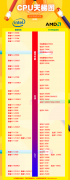电脑无法开机的情况,常常令用户感到困惑和焦虑。究其原因,可能涉及多个方面,从硬件故障到软件问题,乃至电源供应的异常。了解这些常见原因,有助于用户迅速判断故障并采取相应措施,避免不必要的损失或停机时间。

电源故障是造成电脑无法开机的主要因素之一。许多用户可能会忽视这一点,但如果电源线松动,或者电源本身损坏,都会导致电脑无法正常启动。建议定期检查电源线的连接状况,确保插头插入稳固,并观察电源指示灯是否亮起,确认电源是否在工作。
另一种可能性是硬件故障,包括主板、内存、显卡等部件的损坏。例如,内存条如果没有插好或出现故障,电脑就会无法完成启动自检。显卡也是一个重要组件,如果显卡出现问题,显示器将无法接收到信号,导致黑屏。用户可以尝试重新插拔内存条与显卡,或者更换插槽,以排除这些问题。
温度过高也是引发此类故障的原因之一。当电脑内部温度过高,尤其是在高负荷运行时,系统可能会自动保护,防止损伤,导致不开机。这提示用户定期清洁散热器和风扇,确保空气流通正常,并检查系统的温度监控信息,避免因散热不良而影响使用。
软件问题同样不容忽视。有时,操作系统的损坏或病毒感染会导致无法启动。用户可以尝试进入安全模式,进行系统修复。如果无法进入安全模式,使用启动U盘重新安装操作系统是一个可行的选择。在此情况下,重要数据的备份显得尤为关键,以免因重装系统而丢失重要文件。
DIY组装电脑的用户,尤其需要关注各个组件的兼容性及组装过程中的细节。例如,确保主板与CPU的匹配,电源的瓦数足够,不同品牌的硬件能够正常协作。任何一个细小的失误都可能导致系统无法开机,因此在组装过程中细心检查是提升成功率的重要策略。
通过合理的设备选择与维护,可以有效避免许多无能为力的情况。定期对硬件进行检测,及时更换老化组件,保持操作系统与软件的更新,也能大幅提升机器的可靠性。
常见问题解答:
1. 电脑显示黑屏,该怎么处理?
尝试重新启动电脑,检查显示器连接是否正常,并确认电源是否工作正常。
2. 开机时发出嘟嘟声是什么原因?
这种情况一般表示硬件故障,需检查内存、显卡等是否安装正确。
3. 电源无法启动的情况下,还有哪些方法可以尝试?
检查电源插座,尝试更换电源线或使用其他插座,确认电源本身无故障。
4. 如何判断是否是软件引起的无法开机?
尝试进入安全模式,如果无法进入,则可能需要使用启动U盘修复或重装操作系统。
5. 我可以自己维修这些故障吗?
如果具备一定的电脑硬件知识,许多基础问题可以自己解决。但对于复杂的故障,建议寻求专业人士的帮助。